Рекламная кампания "Автоматическая"
Последнее изменение:
Автоматическая кампания – реклама c полностью автоматическим управлением со стороны Wildberries. Маркетплейс самостоятельно выбирает зоны показов (WB отключил возможность управления зонами показов), а также релевантные поисковые запросы, по которым товар будет рекламироваться. В АвтоРК действует Бустер – механика, которая позволяет улучшить позицию товара в выдаче, относительно его органической позиции.
Выдачу в режиме реального времени формируют ставка (СPM) и другие факторы ранжирования. Поэтому ситуация в рамках аукциона и позиция товара меняется динамически. Эффективность продвижения зависит от множества параметров, но чем лучше органическое место — тем дешевле и эффективнее будет буст.
Управление и редактирование
Если у Вас ещё нет автоматической кампании, то создайте её в своём рекламном кабинете продавца ВБ.Продвижение.
⚠️ Рекомендуется оставлять только один артикул — создавать 1 РК = 1 товар!
Вернитесь в КУНЖУТ и выберите кампанию, для которой хотите настроить расширенное автоматическое управление (сервис синхронизируется с WB покажет список всех ваших рекламных кампаний). На соответствующей РК Кликните на ID в первом столбце либо на кнопку редактирования в последнем — так Вы попадёте на страницу Управление кампанией.
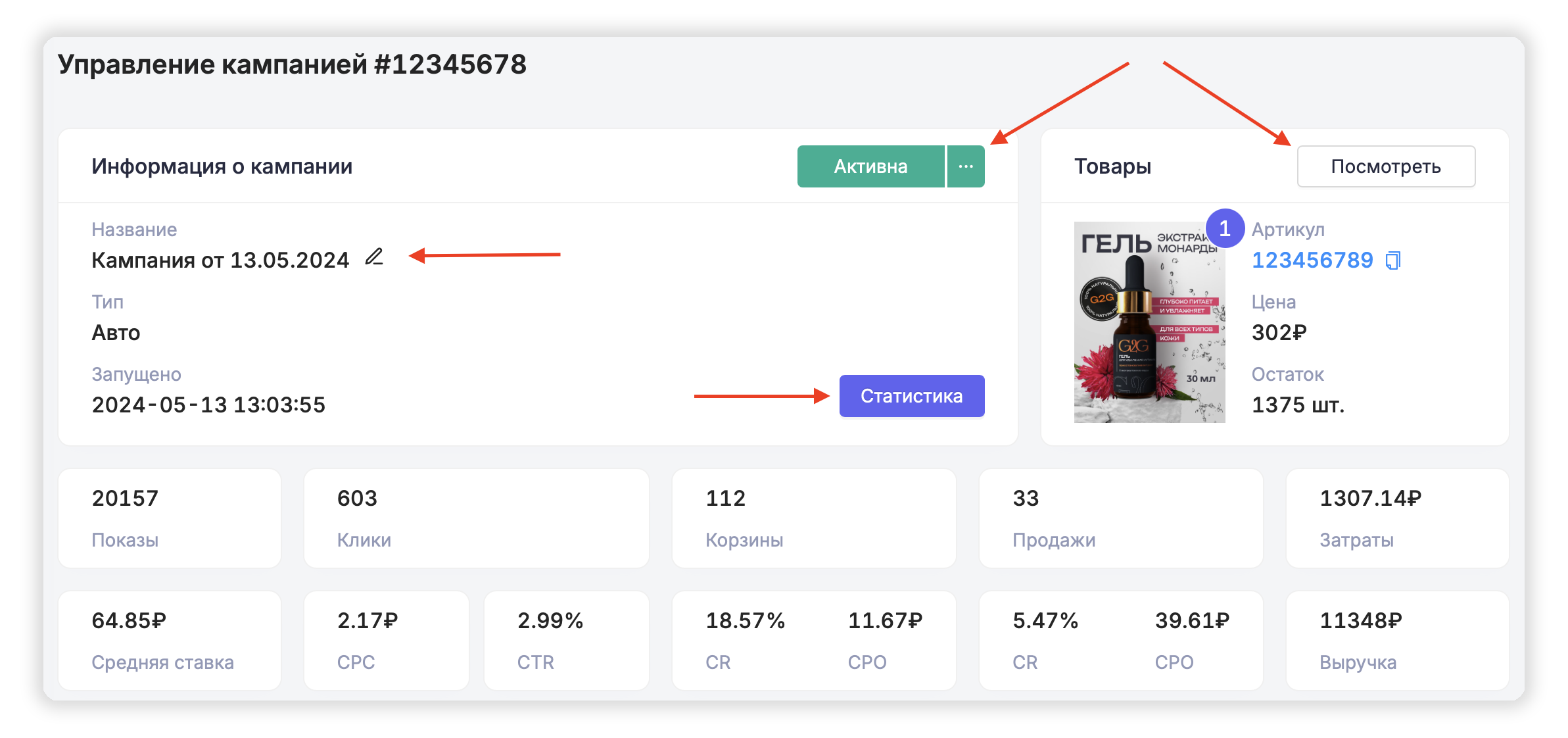
Сверху Вы увидите информацию о кампании и краткую статистику. Стрелками отмечено то, с чем можно взаимодействовать:
- Отредактировать название
- Сменить статус кампании (Запуск/Пауза/Завершение)
- Посмотреть все товары в РК, если их несколько
- Посмотреть расширенную статистику
Настройки и Биддер
Далее ниже идут блоки с настройками управления. Рассмотрим все пункты по очереди, разберём за что они отвечают и какие из них включать:
Шаг 1
- Зоны показов
Ничего не трогаем, так как ВБ отключил возможность выбирать места, где хотим рекламироваться. Обращаем внимание, что Биддер управляет ставкой только в типе Бустер (поисковая выдача). - Интервалы показов
Если хотите показываться в определённое время, то можно ограничить время показа, либо задать несколько интервалов. Реклама будет показываться только в выбранные часы, если интервалы не заданы, то РК работает постоянно (функционал реализован на стороне сервиса). - Бюджет
Нажимаем кнопку "Пополнить", указываем сумму и выбираем откуда будет пополнение: со счёта, с баланса (взаимозачет), бонусами. Минимальный бюджет - 1000 руб., пополнение кратно 100 руб. - Установить дневной лимит
При необходимости включаем ограничение трат - бюджет, который готовы потратить за день, но не менее 100 рублей. При достижении лимита рекламная кампания будет поставлена на паузу сервисом и запущена только на следующий день (функционал реализован на стороне сервиса). - Автопополнение бюджета
Задайте свои условия в разделе Автонастройки и включите этот пункт в РК - КУНЖУТ сам пополнит заканчивающийся бюджет и показы не остановятся (функционал реализован на стороне сервиса).
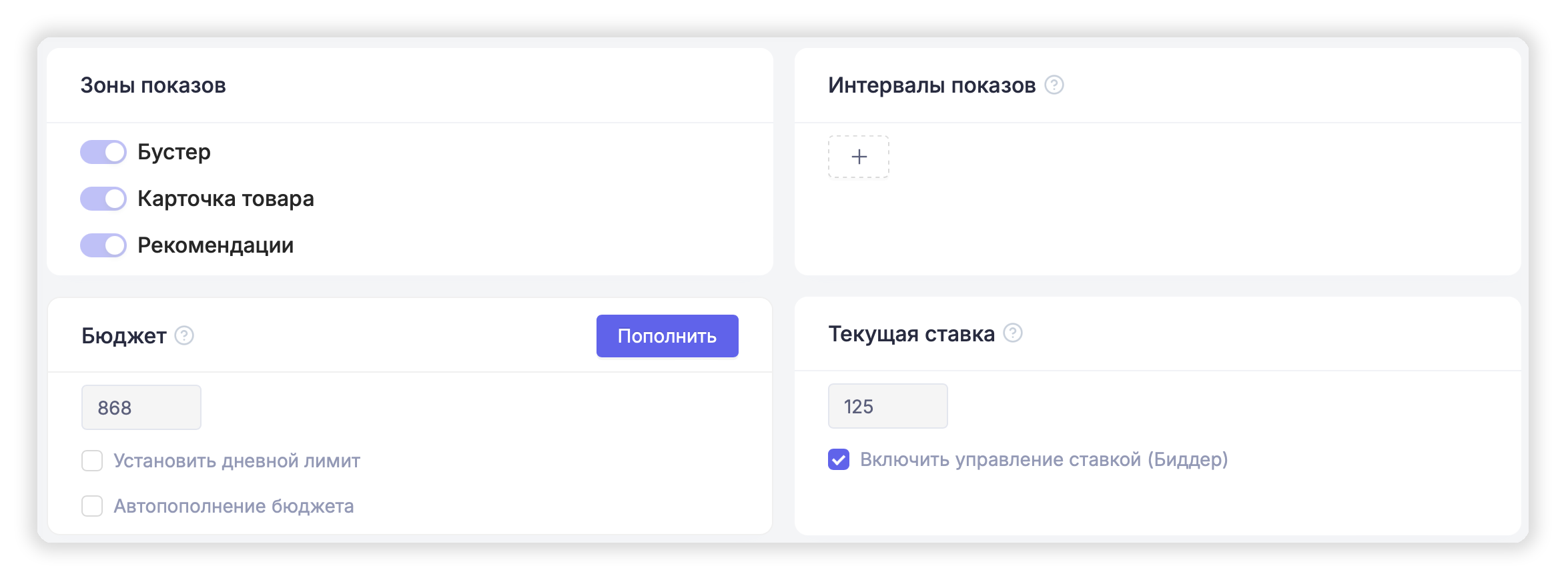
Шаг 2
- Текущая ставка
Здесь показывается последняя ставка полученная от ВБ. При первом запуске кампании её можно оставить минимальной – от 100 до 110 рублей, так как при включенном Биддере сервис автоматически выставит значение, ручное изменение не потребуется и будет заблокировано. - Включить управление ставкой (Биддер)
Нажимаем на чекбокс ☑️, чтобы позволить сервису автоматически регулировать ставку. Ниже появится блок для настройки.
Шаг 3
«Настройка управлением ставкой» – теперь нужно задать параметры для Биддера. Выберите подходящий вам вариант автоматического управления, в сервисе есть 2 стратегии:
- Удержание ставки – сервис будет держать максимально возможную позицию в аукционе в пределах указанной максимальной ставки, переодически стараясь её понизить без ухудшения места.
Удержание места – КУНЖУТ вычислит оптимально необходимую ставку для занятия желаемого места во избежании переплат. Сервис будет удерживать нужную вам позицию, если это позволяет максимальная ставка, переодически стараясь её понизить без ухудшения места.
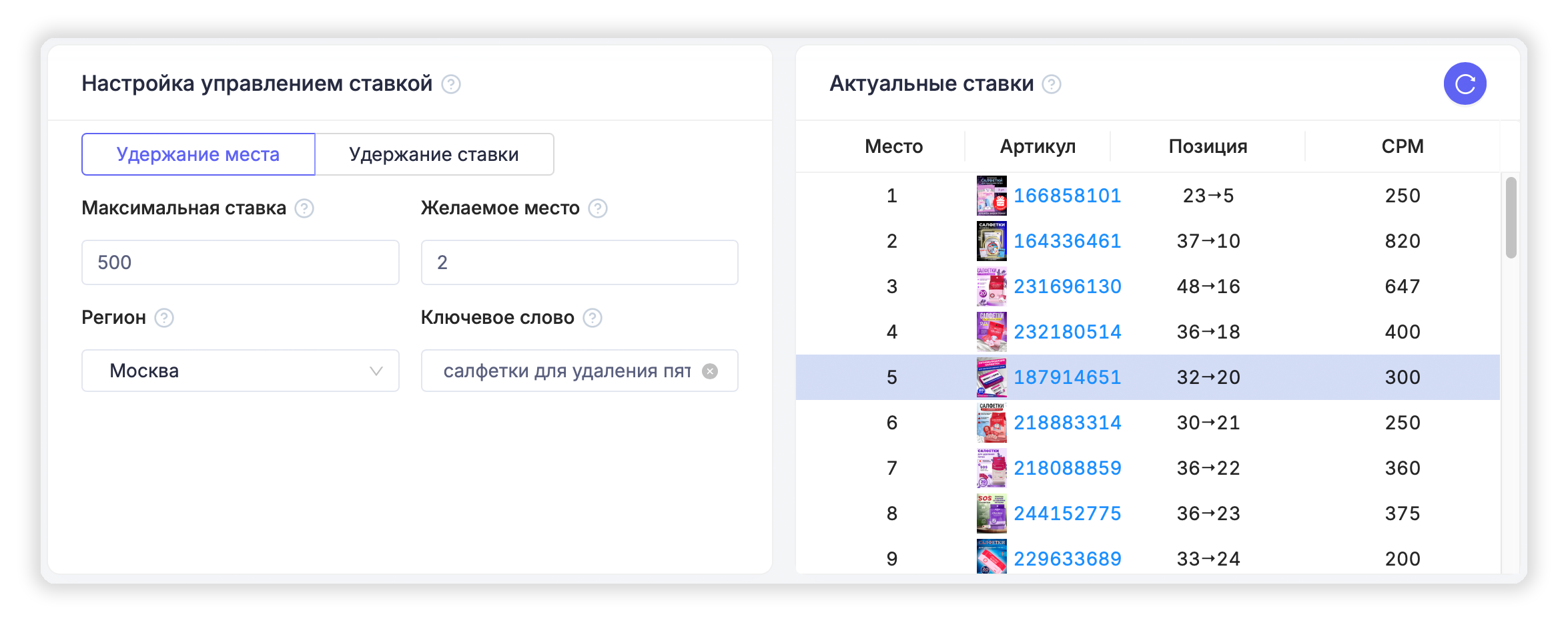
Далее нужно указать:
- Желаемое место (только для Удержания места)
Если встать на желаемую позицию не получится и будет место ниже, то алгоритм попытается автоматически понизить и оптимизировать ставку. Биддер постоянно проверяет возможность встать на нужное место за минимальную ставку. - Максимальная ставка
Обязательно! Рекомендуется указывать с небольшим запасом. Это ограничение, на основании которого сервис будет держать позицию - выше этого значения Биддер ставку не поставит. - Регион
Выбираем свой основной город (склад), где хранится товар, по умолчанию - Москва. Товар будет показываться по всей России, но аукцион в регионах может отличаться из-за скорости доставки. - Ключевое слово
Это основная фраза, на аукцион которой опирается Биддер для отслеживания мест и выставления ставки. Алгоритмы ВБ дают регулировать ставку только по одной фразе на всю кампанию, на все остальные запросы CPM будет просто дублироваться без корректировки под их аукционы. 📌 Обычно подбирается максимально релевантное высокочастотное или среднечастотное слово/запрос.
«Актуальные ставки» – информационный блок, показывающий аукцион в реальном времени по выбранному ранее ключевому слову. Опирайтесь на него при редактировании настроек, он поможет определиться со стратегией, максимальной ставкой и т.д. Обратите внимание, что при изменении региона и ключевого слова аукцион будет меняться. 👉 Для проверки аукциона другой фразы укажите запрос в поле «Ключевое слово» и нажмите Enter без сохранения или круглую кнопку со стрелкой 🔄.
💡Если ваша РК в данный момент показывается в рекламе по этому запросу, то строчка с товаром будет выделена синим цветом!
Шаг 4
Для завершения первичной настройки РК не забудьте:
- Сохранить изменения (синяя кнопка внизу экрана "Сохранить")
- Запустить рекламную кампанию (если сейчас она «Приостановлена», то сменить статус на «Активна»)
- Если ваша рекламная кампания уже не новая и набрала достаточно показов со статистикой, то настроить Управление ключевыми фразами (как будут идти показы: по всем запросам с исключениями – Минус-фразы либо только по желаемым фиксированным – Плюс-фразы). Подробнее об этом ниже в инструкции.
✅ Готово! Изменения вступят в силу в течение пары минут. Первый запуск иногда занимает чуть больше времени. Вся история действий Биддера будет отображаться в журнале ставок (раздел Рекламные кампании - столбец Управление - клик по ячейке).
Работа с ключами
Существует 2 основных варианта работы с ключевым словами:
- по ➖Минус-фразам (исключения)
- по ➕Плюс-фразам (фиксированные)
В АвтоРК используется логика работы с использованием кластеров/пресетов, а не отдельных ключевых фраз. Минусуя хотя бы один ключ из пресета показы прекращаются по всем фразам в нём. Поэтому работать нужно сразу с пресетами (сервис группирует кластеры и фразы относительно своих пресетов – каждый со своим чекбоксом).
Управление ключевыми фразами и пресетами
Всё управление ключами и информация о них собраны в функциональную таблицу. После запуска рекламной кампании ключевые фразы на усмотрение ВБ будут собираться в общий список. Все запросы, по которым был найден ваш товар и были показы, попадают в виде кластеров/пресетов во вкладку "Все" после чего Вам вручную нужно их чистить/переносить:
- ➖ ИЛИ переносить в "Минус-фразы" те слова, по которым НЕ хотите рекламироваться (нерелевантные, не подходящие по смыслу к товару, с плохими показателями и т.д.). Во вкладке "Активные" остаются все остальные, по которым будет показываться реклама. Также со временем будут добавляться новые.
- ➕ ИЛИ переносить в "Плюс-фразы" только те, по которым хотите рекламироваться. Все остальные слова не будут набирать показы и учитываться, т.к. автоматически будут исключены. ⚠️ Для их работы не забудьте переключить тумблер режима в статус Вкл.
Минус-фразы - по ним реклама показываться НЕ будет.
Плюс-фразы - реклама будет показываться ТОЛЬКО по ним
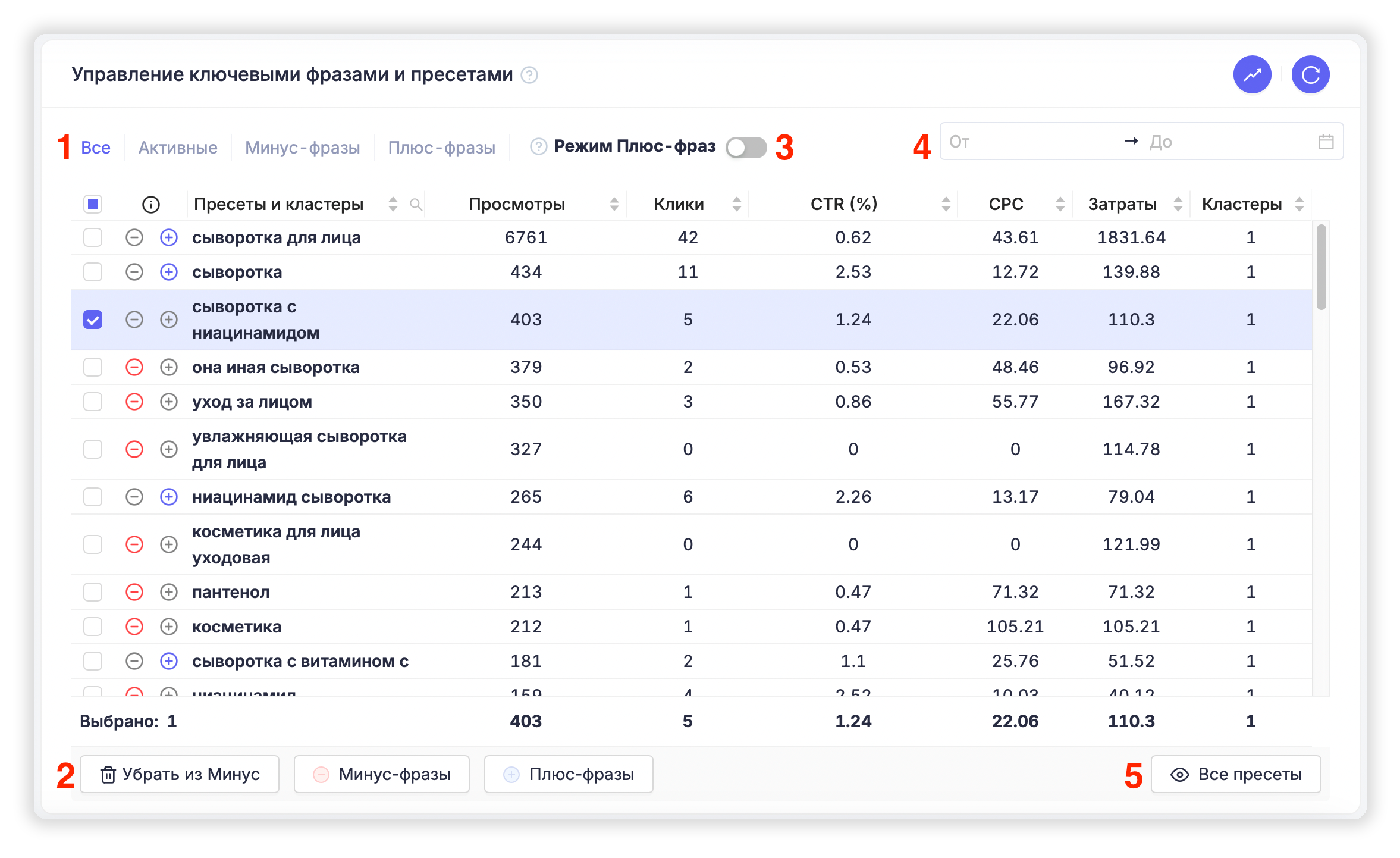
Всё управление и информация о ключах собраны в функциональную таблицу. Динамическая итоговая строка автоматически подсчитывает показатели общие либо только выделенных строк. В заголовках есть кликабельные иконки для поиска слов 🔍 и сортировки 🔼🔽.
- Вкладки
Все – посмотреть полный список фраз, по которым были показы. Цветные иконки ➖➕ помогают ориентироваться где находится ключ.
Активные – только те, которые участвуют в показах сейчас.
Минус-фразы – посмотреть только исключённые фразы.
Плюс-фразы – посмотреть только фиксированные фразы. - Действия
При выделении одной или нескольких строк кнопки снизу станут активными и Вы сможете произвести действия с выбранными ключевыми фразами: удалить или добавить в плюс/минус фразы. - Режим Плюс-фраз
Для показов исключительно по желаемым фразам необходимо добавить их в «Плюс-фразы» и включить этот тумблер❗️Тогда показы будут только по фиксированным фразам, а все оставшиеся и новые фразы будут исключены автоматически. - Период
Для просмотра статистики по конкретному дню или периоду. - Показать/Скрыть пресеты
По умолчанию фразы менее чем с 10 просмотрами скрыты, т.к. работать с ними не рекомендуется (это малоэффективно и может привести к проблемам с показами кампании).
Автофильтр по фразам
Инструмент для автоматической фильтрации слов. Сервис самостоятельно будет работать с ключевыми фразами в соответствии с настройками.
⚠️ Не работает одновременно с включенным режимом "Плюс-фраз"!

1. Действие
Оставлять – оставит подходящие фразы, а остальные исключит (по аналогии Плюс-фраз).
Исключать – исключит из показов все фразы, подходящие под условия (по аналогии Минус-фраз).
2. Формат
Точное соответствие – учитываются только фразы, которые точно совпадают с написанными. Например, если написать "салфетки", то запрос "влажные слафетки", учитываться не будет.
Любое вхождение – алгоритм учитывает все фразы, в которых содержатся указанные словосочетания. Например, "влажн", то все запросы, имеющие в составе часть "влажн" будут учитываться.
3. Поле ввода
Можете сюда добавлять и удалять фразы. Кликните и начните печатать, после каждой фразы нажимайте Enter.
4. Импорт
Для разделения каждую фразу вводите с новой строки через Enter либо вставьте скопированным списком.
✅ Для включения Автофильтра не забудьте поставить тумблер в положение Вкл. Если он не активен, то убедитесь, что режим Плюс-фраз выключен.